მიერ სუპრია პრაბჰუ
Windows განახლება არის ფუნქცია, რომელიც ჩამოტვირთავს უახლეს Windows განახლებებს და დააინსტალირებს თქვენს სისტემაში და ინარჩუნებს თქვენს სისტემას განახლებულ მდგომარეობაში, თუ თქვენ ხელით არ დააყენეთ ის პაუზაზე კონკრეტული რაოდენობისთვის კვირები. სისტემის მუშაობისთვის ყოველთვის ჯობია Windows-ები დროდადრო განახლდეს, რასაც ავტომატურად აკეთებს და ინსტალაციის შემდეგ საჭიროა სისტემის გადატვირთვა. თუ ის განახლდება სამუშაო საათებში, მაშინ თქვენი მუშაობა აუცილებლად შეფერხდება. ასე რომ, Windows-ში არის ვარიანტი სახელწოდებით აქტიური საათები, რომელიც თავიდან აიცილებს სისტემის გადატვირთვას აღნიშნული საათების განმავლობაში. თქვენ შეგიძლიათ ხელით შეცვალოთ აქტიური საათები თქვენი მოთხოვნის შესაბამისად. მოდით ვნახოთ ამ სტატიაში როგორ შევცვალოთ აქტიური საათები, რათა შევაჩეროთ სისტემის გადატვირთვა Windows განახლების დაყენების შემდეგ.
როგორ შევცვალოთ აქტიური საათები Windows განახლების ინსტალაციის შემდეგ სისტემის გადატვირთვის შესაჩერებლად
Ნაბიჯი 1: გახსენით პარამეტრების აპი
დაჭერა გაიმარჯვე დააჭირე კლავიატურაზე და ჩაწერეთ პარამეტრები.
დაარტყა შედი გასაღები.
ან
უბრალოდ დააჭირეთ Win + I კლავიშები ერთად თქვენს კლავიატურაზე.

ნაბიჯი 2: პარამეტრების გვერდზე
Წადი Windows Update > Advanced Options.
გაფართოებული პარამეტრების გვერდზე, მოძებნეთ აქტიურისაათები ვარიანტი.
Დააკლიკეთ აქტიური საათები როგორც ქვემოთაა ნაჩვენები.

ნაბიჯი 3: ჩამოსაშლელი განყოფილებაში
დააწკაპუნეთ ავტომატურად წელს დაარეგულირეთ აქტიური საათები ვარიანტი.

ნაბიჯი 4: აირჩიეთ Ხელით აქტიური საათის პარამეტრის ჩამოსაშლელი სიიდან.
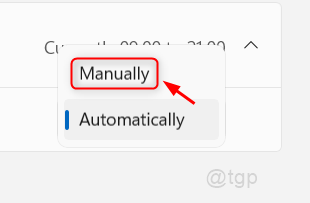
ნაბიჯი 5: ქვემოთ მოცემულ განყოფილებაში, დაარეგულირეთ აქტიური საათები
Დააკლიკეთ დაწყებადრო და აირჩიეთ შესაბამისი სამუშაო საათები, სადაც სისტემის ავტომატური გადატვირთვა დაუშვებელია.
იგივე გააკეთეთ Დროის დასასრული ასევე.
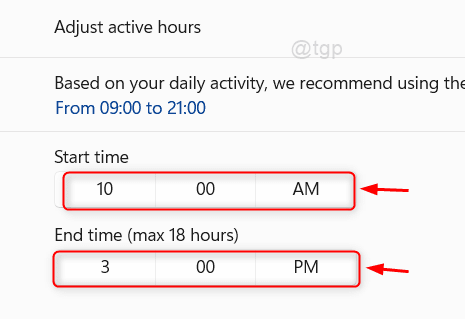
ეს დაადგენს აქტიურ საათებს და სისტემა არ გადაიტვირთება იმ საათებში, რომლებიც თქვენ მიერ მითითებულია აქტიური საათების არჩევაში.
ვიმედოვნებთ, რომ ეს სტატია იყო ინფორმატიული და სასარგებლო.
გთხოვთ დაგვიტოვოთ კომენტარები ქვემოთ ნებისმიერი შეკითხვისთვის.
Გმადლობთ!